Apple Watch -aktivitetskonkurrencer er en perfekt måde at falde ud på med venner og kolleger. Du skal blot sende en udfordring via Aktivitets-appen på dit ur, og hvis de accepterer, starter en syv-dages nagkamp.
Med Activity Competitions, en ny funktion i watchOS 5, er det ikke deltagelsen, der tæller. Det er vinderen. Vinderen modtager en skinnende virtuel medalje for at tilføje deres præmier, mens taberen får zip.
Heldigvis, når du ved, hvordan aktivitetskonkurrencer fungerer, kan du maksimere din chance for at vinde hver gang. Sådan gør du.
Hvorfor jeg forsøgte (og mislykkedes) at undgå aktivitetskonkurrencer
Da Apple introducerede aktivitetskonkurrencer i watchOS 5, Jeg forsøgte først at undgå dem. Problemet er, at folk hader det faktum, at jeg altid vinder, og jeg ville ikke forårsage unødvendig hjertesorg.
Så hver gang mit Apple Watch forsøgte at lokke mig til at udfordre en ven med den fristende gyldne konkurrer -knap, takkede jeg nej. Men så en dag min chef, Lewis (Cult of Mac ’s administrerende redaktør), sendte mig en udfordring. Jeg svarede med tre enkle ord: "Åh, det er tændt!"
For at besejre en fjende som Lewis skal du kende dem. Jeg havde fulgt ham på Aktivitets -appen i flere måneder, og jeg vidste, at han loggede en elliptisk træning hver dag uden fejl. Sejr mod en så konsekvent modstander ville ikke være let. Jeg havde brug for en plan.
Jeg opdagede, at hemmeligheden bag at vinde er at forstå, hvordan pointene tildeles. Og med denne praktiske vejledning viser jeg alt, hvad du har brug for at vide for at få arbejdet udført, og scorer masser af skinnende medaljer for din vens (eller chefens) regning.
Sådan starter du en aktivitetskonkurrence
Inden du kan udfordre nogen, skal du først dele din aktivitet med hinanden. Du gør dette ved hjælp af appen Aktivitet på din iPhone (iOS 12 påkrævet). Åbn Aktivitets -app, og tryk derefter på Deling fanen (nederst til højre), og derefter tilføj + knap (øverst til højre). Vælg derefter bare dine venner (op til 40, hvis du er Mr. Popular) og slå Sende. Derefter skal du vente på, at dine venner accepterer invitationen.
Når de accepterer, vil dine venner dukke op i Aktivitets -app på dit Apple Watch. Stryg bare til højre, og du får vist en venneliste. Vælg en ven, rul ned og tryk på den gyldne Konkurrere knap. Din heldige ven har nu 48 timer til at tage imod din udfordring.

Foto: Graham Bower/Cult of Mac
Point er hele pointen med aktivitetskonkurrencer
Hver Aktivitetskonkurrence varer syv dage. Hver dag kan du maksimalt optjene 600 point, så det er i alt 4.200 mulige point for ugen (600 x 7 = 4.200).
Der tildeles point for fremskridt på alle tre aktivitetsringe som følger:
- Bevæge sig: 100 point for at nå dit mål
- Dyrke motion: 100 point i 30 minutter
- Stå: 100 point i 12 timer
Det er i alt kun 300 point for at nå alle tre mål-langt under 600-dages maksimum. Der var ingen måde, der ville være nok til at slå Lewis!
Hvis du er fast besluttet på at vinde for enhver pris, skal du overskride dine mål. Så lad os tage hver ring efter tur for at se, hvad du kan gøre for at maksimere dine point.

Foto: Graham Bower/Cult of Mac
Move -målet: Som et golfhandicap i aktivitetskonkurrencer
Apple lader dig sætte dit eget Move -mål, hvilket gør det meget forskellig fra de to andre aktivitetsringe på Apple Watch. Afhængigt af hvor aktiv du er, kan du sigte mod et højere eller lavere antal kalorier. I mit tilfælde er jeg en fitnessfanatiker, så mit Move -mål er normalt ret højt.
Men her er sagen. I en aktivitetskonkurrence kan du optjene op til 300 point fra Move -ringen - det er 50 procent af det daglige maksimum. Men for at gøre det skal du overskride dit Flyt mål. Fordobling af dit Move -mål giver dig 200 point. Triple det, og du får hele 300 point. Hvis du sætter dit Move -mål for højt, er der ingen chance for, at du får de ekstra point.
Så før du udfordrer nogen til en aktivitetskonkurrence, skal du først sikre dig, at dit Move -mål er indstillet til et antal kalorier, som du har en realistisk chance for at tredoble. Hvis du er fast besluttet på at vinde, kan du endda slå dit Move -mål ned til kun 10 kalorier - men det er næppe sportsligt.
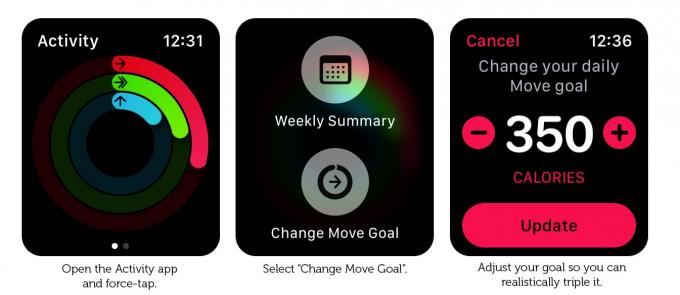
Foto: Graham Bower/Cult of Mac
Træningsmål: Pas på, ikke alle træninger tæller som træning
Det er let at blive forvirret af træning og træning på Apple Watch. De lyder som det samme, men det er de ikke. Og det er vigtigt at forstå forskellen, hvis du vil maksimere dine point i aktivitetskonkurrencer.
Træninger logges ved hjælp af Apple Watch Workout -appen. De kan bidrage til din træningsring, men ikke nødvendigvis. Det afhænger af to ting: Din puls og den type træning, du vælger.
Apple definerer træning som "rask aktivitet". Dette måles ved, hvor meget din puls stiger i forhold til din hvilepuls. Det betyder, at hvis du logger en skånsom halv times gåtur ved hjælp af Workout-appen, tilføjer dette muligvis ikke minutter til din træningsring. Omvendt, hvis du går rask i en halv time, vil dette bidrage til din træningsring, selvom du ikke logger det som en træning.
Der er en undtagelse til dette, som er praktisk, hvis du er fast besluttet på at vinde for enhver pris. I Trænings -app, hvis du ruller til bunden af listen og vælger Andet og log en træning, bidrager hele træningens varighed til dine træningsminutter, uanset hvad du laver, og hvor meget din puls er forhøjet. Du kan endda sidde på sofaen og læse Cult of Mac mens der skrues op for minutterne. Hvert 30. minut giver dig yderligere 100 point. Men det ville være snyd.
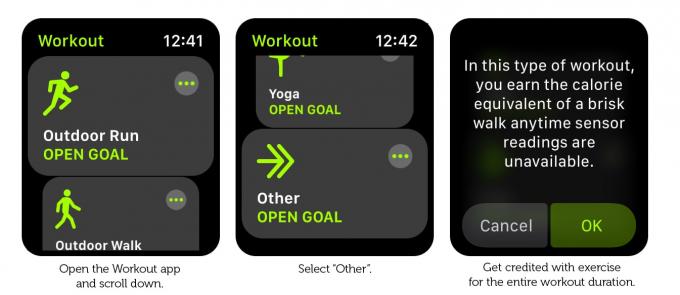
Foto: Graham Bower/Cult of Mac
Stand -målet: Dine natlige ture på badeværelset kan gøre dig til en vinder
Der er 24 timer i døgnet, og du får 100 point for hver 12 timer, du står. Så det er et teoretisk maksimum på 200 point, hvis du stod op hver time. Hvilket er meget godt, hvis du er en søvngænger. For os andre betyder det at få alle 200 point en søvnløs nat.
Det betyder, at Stand -point normalt er de sværeste at optjene. Det er lettere at nå dit 600-punkts maksimale daglige maksimum ved i stedet at fokusere på bevægelses- og træningspunkter. Men hvis du virkelig bliver desperat, kan du altid bære dit ur i sengen og få fordelen ved enhver overnatningstur på toilettet.

Foto: Graham Bower/Cult of Mac
Aktivitetskonkurrencer: Det handler om at vinde
Hvis du har fulgt disse tip, skulle du let kunne optjene 600 point hver dag under en aktivitetskonkurrence. I appen Aktivitet på dit Apple Watch kan du når som helst kontrollere dine fremskridt. Stryg bare til højre, tryk på den ven, du konkurrerer mod, og du får vist et diagram med din daglige sammenligning.
Der er endda en guldtaleboble, du kan trykke på, hvis du vil deltage i en lille skraldespil. Men vær forsigtig: Din modstander har muligvis glemt alt om konkurrencen, og det nytter ikke at minde dem. Det sidste, du vil, er at blive offer for en Comeback i Tom Brady-stil. Bedre at gemme din krager, indtil du har besejret dem fuldstændigt.
Når kampen er vundet, får du en notifikation på dit ur - og endnu et trofæ, der skal føjes til fanen Awards i Aktivitets -appen på din iPhone. Tag et øjeblik til at glæde dig over din søde sejr, inden du skyder din næste udfordring i gang.
